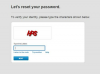Cum se instalează un adaptor wireless fără un CD
Credit imagine: Pinkypills/iStock/Getty Images
În timpul utilizării computerului, este normal să rătăciți sau să aruncați accidental discurile de instalare livrate împreună cu hardware-ul computerului. Observați cu adevărat că discurile nu sunt acolo atunci când aveți cu adevărat nevoie de ele, cum ar fi când încercați să instalați un adaptor de rețea fără fir care are nevoie de drivere pentru a funcționa corect. Din fericire, vă puteți configura sistemul de operare Windows pentru a găsi și instala automat cele mai noi drivere pentru adaptorul de rețea fără fir.
Pasul 1
Faceți clic pe butonul de meniu „Start” și tastați „Windows Update” (fără ghilimele) în câmpul Căutare. Faceți clic pe „Windows Update” în rezultatele căutării. Actualizarea Windows trebuie să fie activată, altfel descărcarea automată a driverului nu va funcționa corect.
Videoclipul zilei
Pasul 2
Faceți clic pe linkul „Modificați setările” din partea stângă a ferestrei Windows Update. Faceți clic pentru a alege „Instalați actualizările automat (recomandat)” din meniul drop-down din secțiunea „Actualizări importante”. Faceți clic pe „OK” și închideți fereastra Windows Update.
Pasul 3
Faceți clic pe butonul de meniu „Start” și alegeți „Dispozitive și imprimante”. Faceți clic dreapta pe pictograma computerului și alegeți „Setări de instalare a dispozitivului”.
Pasul 4
Faceți clic pentru a alege „Da, faceți acest lucru automat” pentru a permite Windows să descarce automat software-ul de driver pentru hardware-ul instalat. Faceți clic pe butonul „Salvați modificările”.
Pasul 5
Opriți computerul. Instalați adaptorul de rețea fără fir conectându-l la portul USB al computerului sau glisând cardul adaptorului fără fir în slotul pentru cardul PC de pe partea laterală a laptopului.
Pasul 6
Porniți computerul și lăsați sistemul de operare să se încarce complet. Windows va afișa un mesaj care indică faptul că a fost găsit un nou hardware. După câteva momente, se va afișa un mesaj care vă spune că driverele de dispozitiv pentru noul dumneavoastră hardware au fost instalate. Dacă vi se solicită să găsiți drivere de dispozitiv pentru adaptorul de rețea, alegeți opțiunea „Permiteți ca Windows să descarce și să instaleze automat driverele de dispozitiv”. Urmați instrucțiunile de pe ecran pentru a descărca și instala drivere pentru adaptorul dvs. wireless. Reporniți computerul, dacă vi se solicită, pentru a finaliza instalarea.